Observação
No momento, não há suporte para executores hospedados no GitHub no GitHub Enterprise Server.
Introdução
Este guia mostra como usar PowerShell para CI. Ele descreve como usar o Pester, instalar dependências, testar seu módulo e publicar na Galeria do PowerShell.
Executores hospedados em GitHub têm um cache de ferramentas com software pré-instalado que inclui PowerShell e Pester.
Para ver a lista completa de softwares atualizados e as versões pré-instaladas do PowerShell and Pester, confira Executores hospedados no GitHub.
Pré-requisitos
Você deve estar familiarizado com o YAML e a sintaxe do GitHub Actions. Para saber mais, confira Escrevendo fluxos de trabalho.
Recomendamos que você tenha um entendimento básico de PowerShell e Pester. Para obter mais informações, consulte:
Usar executores auto-hospedados no GitHub Enterprise Server
Ao usar ações de instalação (como actions/setup-LANGUAGE) no GitHub Enterprise Server com executores auto-hospedados, talvez seja necessário configurar o cache de ferramentas nos executores que não têm acesso à Internet. Para saber mais, confira Configurar o cache de ferramentas em executores auto-hospedados sem acesso à internet.
Adicionar um fluxo de trabalho ao Pester
Para automatizar o seu teste com PowerShell e Pester, você pode adicionar um fluxo de trabalho que é executado toda vez que uma alteração é carregada no seu repositório. No exemplo a seguir, Test-Path é usado para verificar se um arquivo chamado resultsfile.log está presente.
Este exemplo de arquivo de fluxo de trabalho precisa ser adicionado ao diretório .github/workflows/ do repositório:
name: Test PowerShell on Ubuntu
on: push
jobs:
pester-test:
name: Pester test
runs-on: ubuntu-latest
steps:
- name: Check out repository code
uses: actions/checkout@v5
- name: Perform a Pester test from the command-line
shell: pwsh
run: Test-Path resultsfile.log | Should -Be $true
- name: Perform a Pester test from the Tests.ps1 file
shell: pwsh
run: |
Invoke-Pester Unit.Tests.ps1 -Passthru
-
shell: pwsh– Configura o trabalho para usar o PowerShell ao executar os comandosrun. -
run: Test-Path resultsfile.log– Verifique se um arquivo chamadoresultsfile.logestá presente no diretório raiz do repositório. -
Should -Be $true– Usa o Pester para definir um resultado esperado. Se o resultado for inesperado, GitHub Actions irá sinalizar isso como um teste falho. Por exemplo: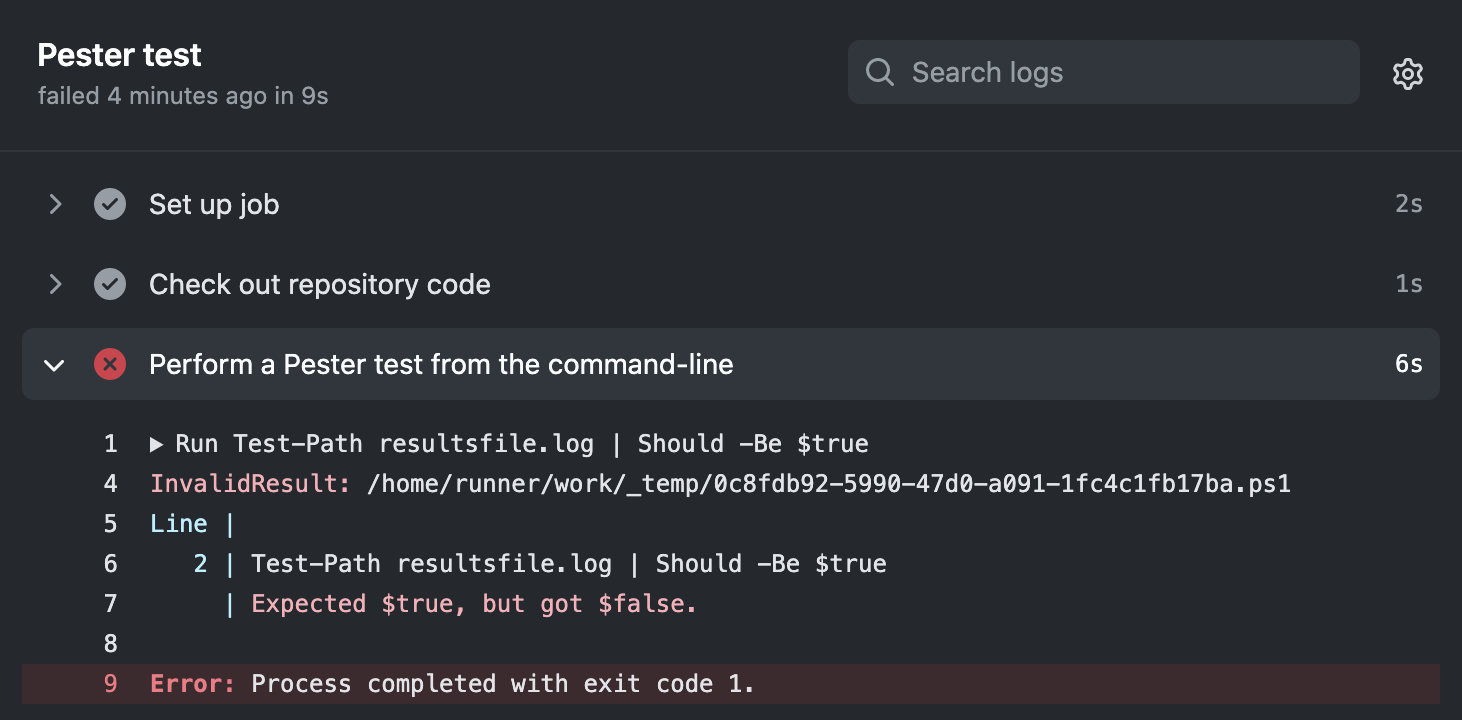
-
Invoke-Pester Unit.Tests.ps1 -Passthru– Usa o Pester para executar testes definidos em um arquivo chamadoUnit.Tests.ps1. Por exemplo, para executar o mesmo teste descrito acima, oUnit.Tests.ps1conterá o seguinte:Describe "Check results file is present" { It "Check results file is present" { Test-Path resultsfile.log | Should -Be $true } }
Locais de módulos do PowerShell
A tabela abaixo descreve os locais para diversos módulos do PowerShell em cada executor hospedado em GitHub.
| Ubuntu | macOS | Windows | |
|---|---|---|---|
| Módulos do sistema do PowerShell | /opt/microsoft/powershell/7/Modules/* | /usr/local/microsoft/powershell/7/Modules/* | C:\program files\powershell\7\Modules\* |
| Módulos de complementos do PowerShell | /usr/local/share/powershell/Modules/* | /usr/local/share/powershell/Modules/* | C:\Modules\* |
| Módulos instalados pelo usuário | /home/runner/.local/share/powershell/Modules/* | /Users/runner/.local/share/powershell/Modules/* | C:\Users\runneradmin\Documents\PowerShell\Modules\* |
Observação
Em executores do Ubuntu, os módulos do Azure PowerShell são armazenados em /usr/share/ em vez de no local padrão dos módulos complementares do PowerShell (ou seja, /usr/local/share/powershell/Modules/).
Instalar dependências
Executores hospedados em GitHub têm PowerShell 7 e o Pester instalado. Use Install-Module para instalar dependências adicionais da Galeria do PowerShell antes de compilar e testar seu código.
Observação
Os pacotes pré-instalados (como o Pester) usados pelos executores hospedados no GitHub são atualizados regularmente e podem introduzir alterações significativas. Como resultado, recomendamos que você sempre especifique as versões de pacote necessárias usando Install-Module com -MaximumVersion.
Você também pode armazenar dependências em cache para acelerar seu fluxo de trabalho. Para saber mais, confira Referência do cache de dependência.
Por exemplo, o seguinte trabalho instala os módulos SqlServer e PSScriptAnalyzer:
jobs:
install-dependencies:
name: Install dependencies
runs-on: ubuntu-latest
steps:
- uses: actions/checkout@v5
- name: Install from PSGallery
shell: pwsh
run: |
Set-PSRepository PSGallery -InstallationPolicy Trusted
Install-Module SqlServer, PSScriptAnalyzer
Observação
Por padrão, nenhum repositório é confiável pelo PowerShell. Ao instalar módulos da Galeria do PowerShell, você precisa definir explicitamente a política de instalação de PSGallery como Trusted.
Memorizar dependências
Você pode armazenar as dependências do PowerShell em cache usando uma chave exclusiva, o que permite restaurar as dependências em fluxos de trabalho futuros com a ação cache. Para saber mais, confira Referência do cache de dependência.
O PowerShell armazena suas dependências em diferentes locais, dependendo do sistema operacional do executor. Por exemplo, o local de path usado no exemplo do Ubuntu a seguir será diferente para um sistema operacional Windows.
steps:
- uses: actions/checkout@v5
- name: Setup PowerShell module cache
id: cacher
uses: actions/cache@v4
with:
path: "~/.local/share/powershell/Modules"
key: ${{ runner.os }}-SqlServer-PSScriptAnalyzer
- name: Install required PowerShell modules
if: steps.cacher.outputs.cache-hit != 'true'
shell: pwsh
run: |
Set-PSRepository PSGallery -InstallationPolicy Trusted
Install-Module SqlServer, PSScriptAnalyzer -ErrorAction Stop
Testar seu código
Você pode usar os mesmos comandos usados localmente para criar e testar seu código.
Usar PSScriptAnalyzer para código lint
O exemplo a seguir instala PSScriptAnalyzer e o usa para fazer lint de todos os arquivos ps1 no repositório. Para obter mais informações, confira PSScriptAnalyzer no GitHub.
lint-with-PSScriptAnalyzer:
name: Install and run PSScriptAnalyzer
runs-on: ubuntu-latest
steps:
- uses: actions/checkout@v5
- name: Install PSScriptAnalyzer module
shell: pwsh
run: |
Set-PSRepository PSGallery -InstallationPolicy Trusted
Install-Module PSScriptAnalyzer -ErrorAction Stop
- name: Lint with PSScriptAnalyzer
shell: pwsh
run: |
Invoke-ScriptAnalyzer -Path *.ps1 -Recurse -Outvariable issues
$errors = $issues.Where({$_.Severity -eq 'Error'})
$warnings = $issues.Where({$_.Severity -eq 'Warning'})
if ($errors) {
Write-Error "There were $($errors.Count) errors and $($warnings.Count) warnings total." -ErrorAction Stop
} else {
Write-Output "There were $($errors.Count) errors and $($warnings.Count) warnings total."
}
Empacotar dados do fluxo de trabalho como artefatos
Você pode fazer o upload de artefatos para visualização após a conclusão de um fluxo de trabalho. Por exemplo, é possível que você precise salvar os arquivos de registro, os despejos de núcleo, os resultados de teste ou capturas de tela. Para saber mais, confira Armazenar e compartilhar dados com artefatos de fluxo de trabalho.
O exemplo a seguir demonstra como usar a ação upload-artifact para arquivar os resultados do teste recebidos de Invoke-Pester. Para obter mais informações, confira a ação upload-artifact.
name: Upload artifact from Ubuntu
on: [push]
jobs:
upload-pester-results:
name: Run Pester and upload results
runs-on: ubuntu-latest
steps:
- uses: actions/checkout@v5
- name: Test with Pester
shell: pwsh
run: Invoke-Pester Unit.Tests.ps1 -Passthru | Export-CliXml -Path Unit.Tests.xml
- name: Upload test results
uses: actions/upload-artifact@v3
with:
name: ubuntu-Unit-Tests
path: Unit.Tests.xml
if: ${{ always() }}
A função always() configura o trabalho para continuar o processamento mesmo se houver falhas de teste. Para saber mais, confira Referência de contextos.
Publicar na Galeria do PowerShell
Você pode configurar o seu fluxo de trabalho para publicar o seu módulo do PowerShell para a Galeria PowerShell quando o seu teste de passar. Você pode usar segredos para armazenar quaisquer tokens ou credenciais necessárias para publicar seu pacote. Para saber mais, confira Usar segredos em ações do GitHub.
O seguinte exemplo cria um pacote e usa Publish-Module para publicá-lo na Galeria do PowerShell:
name: Publish PowerShell Module
on:
release:
types: [created]
jobs:
publish-to-gallery:
runs-on: ubuntu-latest
steps:
- uses: actions/checkout@v5
- name: Build and publish
env:
NUGET_KEY: ${{ secrets.NUGET_KEY }}
shell: pwsh
run: |
./build.ps1 -Path /tmp/samplemodule
Publish-Module -Path /tmp/samplemodule -NuGetApiKey $env:NUGET_KEY -Verbose